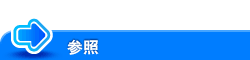本体の設定をする
i-Option LK-114のライセンスを登録する
本体でユビキタスプリント機能を有効にするには、i-Option LK-114のライセンスを登録します。
ライセンス登録について詳しくは、こちらをごらんください。
OpenAPIの機能を有効にする
本体でOpenAPIの機能を有効にします。
[設定メニュー]-[管理者設定]-[システム連携]-[OpenAPI設定]-[アクセス設定]をタップします。
[可能]を選び、[OK]をタップします。
ユビキタスプリント設定の完了後に、[OpenAPI設定]の[SSL/ポート設定]で、SSLの有効/無効を変更した場合は、LK-114_SetupToolで再度、設定を行ってください。
本体の認証設定をする
本体のユーザー認証の認証方式を設定します。
本体の[設定メニュー]-[管理者設定]-[ユーザー認証/部門管理]-[認証方式]-[ユーザー認証]で次のいずれかの認証方式を設定します。
本体装置認証
外部サーバー認証
本体装置認証+外部サーバー認証(認証先:本体装置)
本体装置認証+外部サーバー認証(認証先:外部サーバー)
拡張サーバー認証
本体装置認証+拡張サーバー認証(認証先:本体装置)
本体装置認証+拡張サーバー認証(認証先:拡張サーバー)
拡張サーバー認証+外部サーバー認証(認証先:外部サーバー)
ユビキタスグループを構成するすべての本体に同じ認証方式を設定してください。
ICカードを使って外部サーバー認証を行う場合は、簡易認証を許可する必要があります。簡易認証を許可する方法について詳しくは、こちらをごらんください。
簡易認証を許可する
異なる機種でユビキタスグループを構成する場合などに、簡易認証を許可します。
[設定メニュー]-[管理者設定]-[ユーザー認証/部門管理]-[簡易認証設定]-[認証設定]をタップします。
[許可]を選び、[OK]をタップします。
Data Administratorで設定する場合は、装置一覧の装置をダブルクリックして、[認証設定]-[プリント簡易認証設定]をクリックし、[プリント簡易認証を有効にする]にチェックをつけてください。